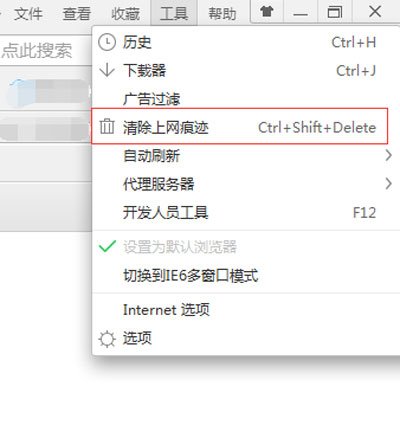萬盛學電腦網 >> 圖文處理 >> Photoshop教程 >> ps調色教程 >> PhotoShop調出照片淡青冷調中性色調色教程
PhotoShop調出照片淡青冷調中性色調色教程
原圖:

效果圖:

1、基礎調片,這裡我就不再多講,主要是修飾美化人物皮膚和校正面部結構,以及校正人物膚色使膚色達到一致,如圖所示。

2、創建色相/飽和度調節層,將畫面飽和度降低40,效果如圖。

3、新建一個圖層,填充顏色#D0EBEB(當然你也可以選擇其他顏色),將其圖層模式改為“正片疊底”,如圖所示。

4、在色相/飽和度調節層上面(圖層1下面),創建亮度/對比對調節層,增加畫面的明暗層次,效果如圖。
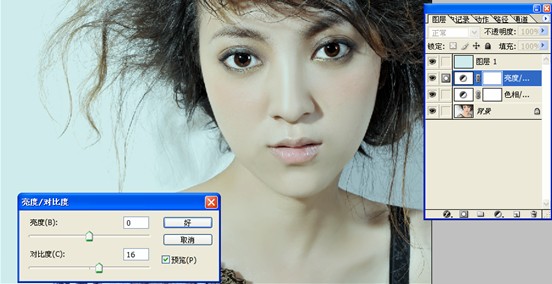
5、新建一個圖層,Ctrl+Shift+Alt+E疊加蓋印,為該圖層添加蒙版,用快速蒙版將人物膚色部分選中,將前景色設為灰色,填充與蒙版中,
並將圖層1隱藏,效果如圖。

6、新建一個圖層,Ctrl+Shift+Alt+E疊加蓋印,執行濾鏡—渲染—光照效果,為畫面添加光效,效果如圖。
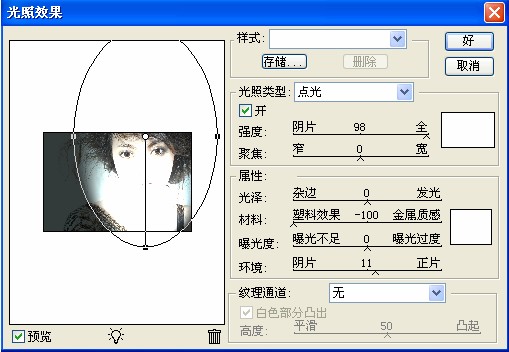
7、將(光照效果)圖層3不透明度設為20%,再次執行色相/飽和度調節層,在編輯裡選擇青色,將畫面青色飽和度降低15,得到最終效果。
最終效果圖!

ps調色教程排行
軟件知識推薦
相關文章
copyright © 萬盛學電腦網 all rights reserved